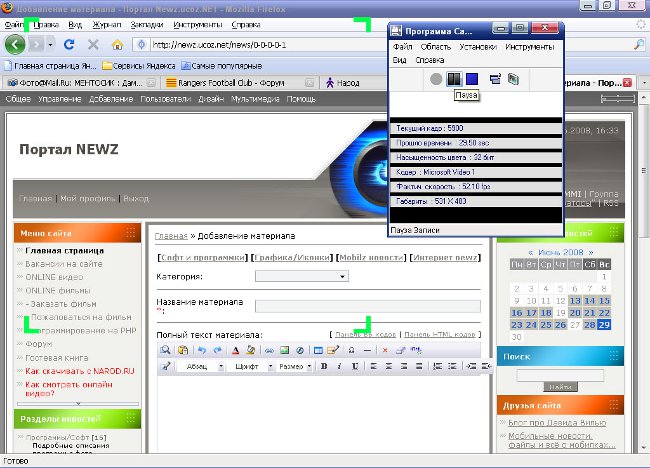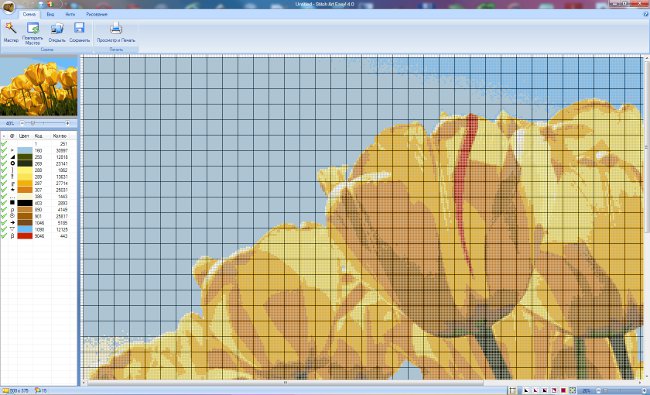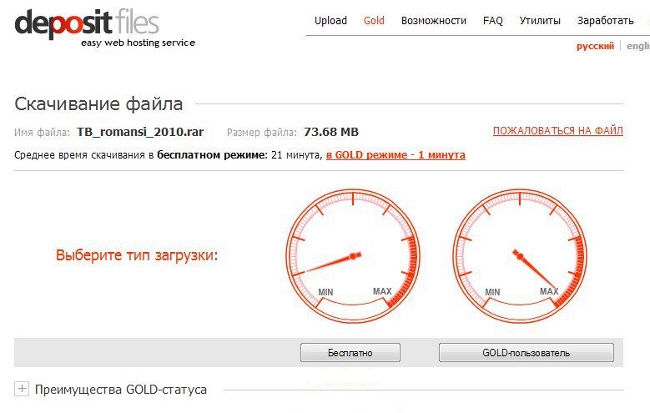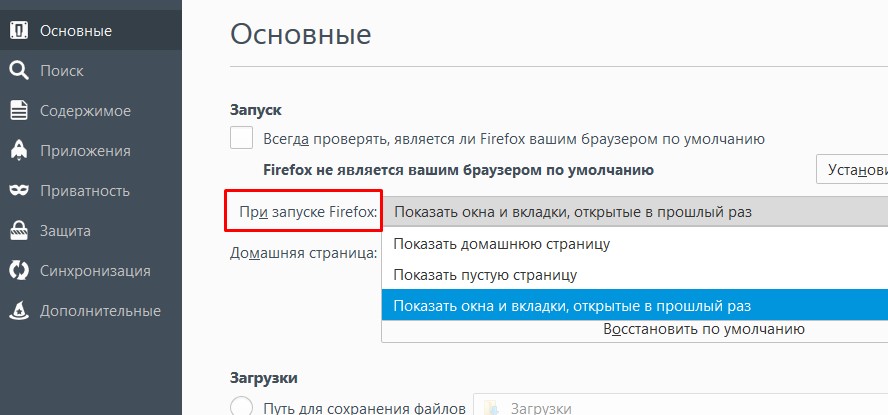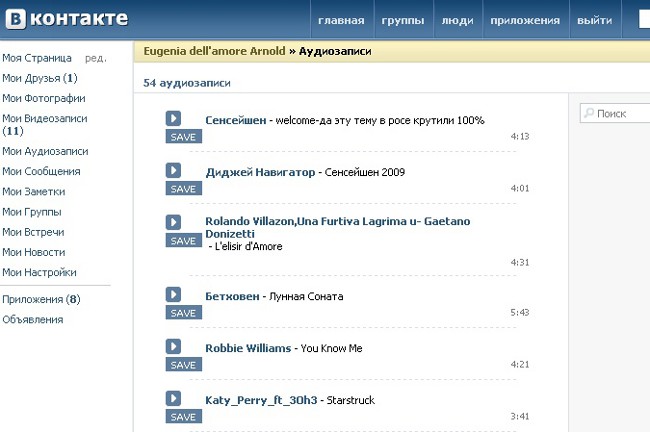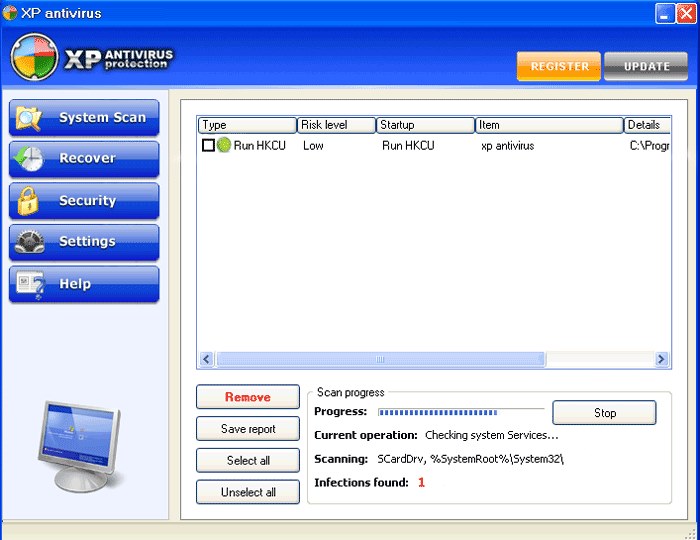Hvordan fjerne unødvendige programmer fra oppstart?
 Noen programmer etter installasjon streberløp med systemet. Dette kan være ubeleilig: unødvendige ikoner i skuffen ved siden av klokken irriterende, og noen programmer "trekk på et teppe", forbruker ressurser. I dag vil Sovjets land fortelle deg hvordan du fjerner unødvendige programmer fra oppstart.
Noen programmer etter installasjon streberløp med systemet. Dette kan være ubeleilig: unødvendige ikoner i skuffen ved siden av klokken irriterende, og noen programmer "trekk på et teppe", forbruker ressurser. I dag vil Sovjets land fortelle deg hvordan du fjerner unødvendige programmer fra oppstart.
Hvis programmene på oppstartsprogrammet ikke forstyrrer deg, kan du legge det som det er. Du må imidlertid kanskje fjerne programmet fra oppstartsprogrammet i følgende tilfeller:
Operativsystemet lastes for sakte på grunn av det store antallet programmer som starter ved systemstart.
Computer "treg" på jobben, fordi programmer som kjører, "spiser" minnet som kreves for normal funksjon av programmet er virkelig nødvendig.
En enkel måte å fjerne programmer fra oppstart
Det er to måter å fjerne unødvendigprogrammer - standard (for faste brukere) og "avanserte". For å fjerne fra oppstartsprogrammet på en enkel måte, klikk på "Start" -knappen og velg menypunktet "Kjør". Skriv inn msconfig i den åpne dialogboksen, og trykk deretter på OK-tasten. Et vindu med flere faner åpnes, du må velge kategorien "Oppstart".
Denne kategorien vil liste opp programmene som erKjør automatisk når systemet starter. I den første kolonnen ("Oppstartspost") vil det være en liste over programmer som startes eller lanseres i starten av Windows. De programmene som kjører i automatisk modus, blir krysset.
Noen ganger er navnet i den første kolonnen penDet er ikke lett å forstå hvilket program som er ment. Hvis du er i tvil om dette eller det aktuelle programmet - vær oppmerksom på "Lag" kolonnen. Den inneholder banen til den kjørbare filen, som vil hjelpe deg med å bestemme mappen og dermed navnet på et bestemt program. Hvis banen ikke er helt synlig, må du trekke separatoren mellom kolonnerne "Location" og "Command" til høyre ved hjelp av musemarkøren.
For å fjerne unødvendige programmer fra oppstart,bare fjern markeringen deres navn. Unødvendig er de programmene som ikke trengs hele tiden, men kjøres regelmessig gjennom en snarvei. De programmene du bruker ofte, og som ikke krever mange ressurser, kan du gå i oppstart. Kategorisk anbefales det ikke å fjerne antivirus og brannmur fra oppstart!
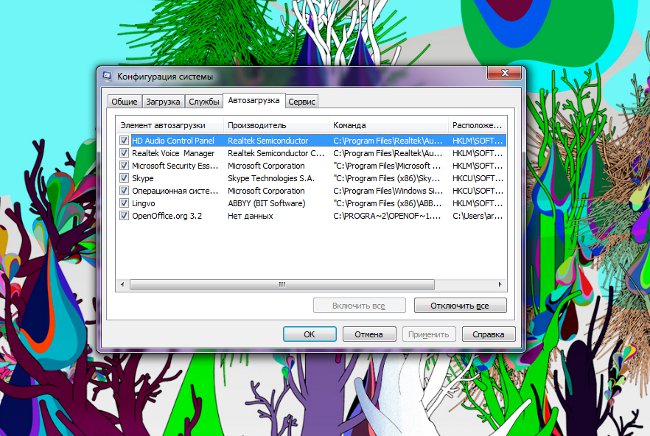
Fjern avmerkingen for unødvendige programmer, klikkklikk på Bruk, og klikk deretter OK. Deretter vises en dialogboks - systemet vil advare deg om at alle endringene du gjør, ikke får virkning før datamaskinen startes på nytt. Du kan starte datamaskinen på nytt umiddelbart ved å klikke på "Restart" -knappen, eller ikke starte på nytt - klikk deretter på "Avslutt uten omstart" -knappen.
Hvis du ved et uhell fjernet fra oppstart disse programmene ikke gjør det, kan du gå tilbake til oppstart konfigurasjon og levere de ønskede boksene.
Redigerer autoloading gjennom registeret
Du kan også fjerne unødvendigprogram ved å redigere registret. Advarsel: Hvis du ikke vet hva registeret er, eller vet du, men er ikke sikker på at du kan gjøre alt riktig, ikke bruk denne metoden!
For å få tilgang til registerredigering,vi kaller dialogboksen Kjør (på samme måte som i den første metoden), men i stedet for msconfig-kommandoen skriver du regedit. Etter å ha utført denne kommandoen, åpnes et program, noe som ligner på Windows Utforsker. I venstre del ser du et registertreet som viser strukturen, og til høyre ser du nøklene som finnes i den aktive (valgt av deg) registernøkkel.
Informasjon om oppstart finnes i to grener av registret:
[HKEY_LOCAL_MACHINE SOFTWARE Microsoft Windows CurrentVersion Run] - informasjon om oppstartsprogrammer for alle brukere av systemet
[HKEY_CURRENT_USER Programvare Microsoft Windows CurrentVersion Run] - Informasjon om oppstartsprogrammer for den nåværende brukeren av systemet
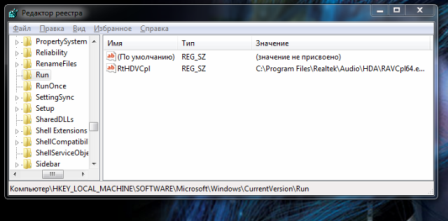
For å fjerne unødvendige program fra oppstart, slette den aktuelle tasten (høyreklikk på nøkkelen - for å velge "Slett" fra kontekstmenyen).
Du kan også fjerne overflødige programmer fra autoloading ved hjelp av spesielle tredjepartsverktøy. Som du kan se, er det ganske enkelt å fjerne unødvendige programmer fra autoloading, hvis du vet hvordan. Og nå vet du det!